Pour transférer les morceaux achetés sur iTunes, vous pouvez utiliser votre compte Apple ; la synchronisation se fera automatiquement sur un autre appareil iOS. Cependant, cette méthode ne fonctionne pas avec la musique téléchargée depuis d'autres sources. Alors, comment transférer de la musique d'un iPhone vers un iPod sans aucune limite ? Cet article présente 5 méthodes pratiques, compatibles avec tous les types de musique, qu'elle provienne d'iTunes ou non.

Ce logiciel de transfert de musique iOS est un outil éprouvé pour transférer de la musique d'un iPhone vers un iPod. Il permet de transférer tous vos morceaux en une seule fois, assurant ainsi une migration musicale efficace. De plus, il peut transférer des photos, des contacts, des films et bien plus encore d'un appareil iOS à un autre.
- Transférez vos fichiers multimédias de votre iPhone vers votre iPod en un seul clic.
- Compatible non seulement avec l'iPhone et l'iPod, mais aussi avec l'iPad.
- Permet de transférer de la musique d'Android à Android , d'Android à iOS et vice versa.
- Transmettez vos fichiers en qualité originale.
- Fonctionne avec la plupart des appareils iOS et Android, y compris l'iPhone 17 Pro Max/17 Pro/17/Air/16/15/14/13/12/11/X/8, l'iPad Pro, l'iPad Air, l'iPad mini, l'iPod touch 7/6/5/4, Samsung, Motorola, Xiaomi, Tecno, realme, itel, Google, Honor, ZTE, Vivo, OPPO, OnePlus, etc.
Étape 1. Installez le programme
Tout d'abord, veuillez l'installer et le lancer sur votre ordinateur.
Étape 2. Connectez les périphériques à l'ordinateur
Connectez les deux appareils iOS à l'ordinateur à l'aide de leurs câbles USB. Autorisez-les à faire confiance à votre ordinateur ; le programme les reconnaîtra alors rapidement.
Étape 3. Transférer la musique vers l'iPod
- Veuillez confirmer que vous avez sélectionné votre appareil iPhone source dans la liste.

Ensuite, sélectionnez l'option « Musique », cochez les morceaux que vous aimez sur l'interface, puis appuyez sur « Exporter vers l'appareil » pour importer votre musique sur l'iPod.

Bonus : Est-il possible de transférer facilement de la musique d’un iPhone vers un Android ? Grâce à ces méthodes, c’est faisable.
« Puis-je transférer de la musique de mon iPhone vers mon iPod Shuffle avec iTunes ? » Si vous vous posez cette question, veuillez consulter cette section. En général, iTunes détecte et reconnaît l’iPod Shuffle. Vous pouvez donc transférer les morceaux achetés sur votre iPhone vers votre iPod. Veuillez noter qu’iTunes est compatible uniquement avec l’iPod Shuffle de 3e génération et les modèles ultérieurs.
Étape 1. Installez iTunes
Si vous n'avez pas utilisé iTunes, veuillez le télécharger depuis le site web d'Apple. Ensuite, autorisez votre ordinateur : cliquez sur « Store » > « Autoriser cet ordinateur ».
Saisissez votre identifiant Apple et votre mot de passe lorsque vous y êtes invité. Touchez ensuite l’icône « Autoriser ». Si vous avez effectué des achats sur l’iTunes Store avec plusieurs identifiants Apple, veuillez répéter la procédure d’autorisation.
Étape 2. Connectez l'iPhone à l'ordinateur.
Connectez votre iPhone à l'ordinateur via USB et ouvrez iTunes. Cliquez ensuite sur « Fichier » > « Appareils » > « Transférer les achats depuis… ». Enfin, déconnectez votre iPhone de l'ordinateur.
Étape 3. Transférer la musique achetée sur l'iPod
- Veuillez connecter votre iPod à l'ordinateur, puis cliquez sur l'icône « iPod » dans l'interface d'iTunes. Ensuite, sélectionnez la catégorie « Musique » et cochez la fonction « Synchroniser la musique ».
- Vous pouvez sélectionner les options souhaitées, puis appuyer sur le bouton « Appliquer » pour importer la musique sur votre iPod.

Lire aussi :
Cet article vous permettra de transférer facilement de la musique d'un iPod vers un appareil Android . Envie d'essayer ?
Vous pouvez également transférer rapidement vos contacts d'un iPhone vers un iPad .
Est-il possible de transférer de la musique d'un iPhone vers un iPod sans ordinateur ? Essayez AirDrop. C'est pratique pour transférer quelques morceaux de votre iPhone vers votre iPod. À condition que vos appareils iOS soient compatibles avec AirDrop. Si c'est le cas, vous pouvez envoyer des fichiers sans fil entre vos appareils. Cependant, la procédure est fastidieuse pour transférer plusieurs morceaux.
Étape 1. Activer AirDrop
Veuillez activer le Wi-Fi et le Bluetooth sur votre iPhone et votre iPod. Pour configurer AirDrop sur les deux appareils, ouvrez Réglages, puis cliquez sur « Général » > « AirDrop » > « Tout le monde ».
Étape 2. Sélectionnez et envoyez des chansons de l'iPhone vers l'iPod
- Sur votre iPhone, accédez à la musique que vous souhaitez envoyer, puis appuyez sur l'icône « Partager » > « AirDrop ». Choisissez ensuite votre iPod.
Enfin, appuyez sur « Accepter » sur votre iPod. Une fois cette opération effectuée, les morceaux seront transférés sur votre iPod.

Pour en savoir plus : Si vous souhaitez éviter de perdre votre musique sur Android, veuillez la transférer de votre appareil Android vers votre ordinateur . C’est une méthode sûre pour protéger vos morceaux préférés.
Si vous êtes abonné à Apple Music , vous pouvez accéder à votre bibliothèque musicale sur Apple Music depuis n'importe quel appareil. Cela vous permet notamment de synchroniser votre musique téléchargée de votre iPhone vers votre iPod. Pensez à mettre à jour vos deux appareils vers la dernière version d'iOS au préalable.
Étape 1. Téléchargez Apple Music
Veuillez télécharger et installer Apple Music sur votre iPod Touch.
Étape 2. Se connecter
Utilisez votre identifiant Apple pour vous connecter à l'application Apple Music.
Étape 3. Synchroniser la bibliothèque
Activez ensuite la fonction « Synchroniser la bibliothèque » sur les deux appareils : accédez à Réglages > Musique . Quelques instants plus tard, vous pourrez écouter la musique sur votre iPod.

Vous vous demandez peut- être commenttransférer de la musique d'un Mac vers un appareil Android ? Voici 5 méthodes pour vous aider.
Vous pouvez sauvegarder la musique de votre iPhone sur iCloud. Vous pourrez ensuite accéder à vos sauvegardes sur d'autres appareils, à condition de vous connecter avec le même compte. Avant de procéder, veuillez vérifier que votre espace de stockage iCloud est suffisant. Si nécessaire, veuillez passer à un forfait supérieur.
Étape 1. Sauvegardez votre musique sur iCloud
Ouvrez l'application Réglages et appuyez sur votre nom > « iCloud » > « Sauvegarde iCloud ». Appuyez ensuite sur l'icône « Sauvegarder maintenant ». La musique de votre iPhone sera alors transférée vers votre espace iCloud.

Étape 2. Préparation
Vous pouvez restaurer la sauvegarde iCloud lors de la configuration de votre nouvel iPod. Pour un ancien iPod, vous devez d'abord effacer toutes les données. Votre appareil redémarrera ensuite automatiquement.
Étape 3. Restaurez la sauvegarde iCloud sur votre iPod.
- Sur l'écran « Apps et données », veuillez sélectionner l'option « Restaurer à partir d'une sauvegarde iCloud ». Connectez-vous ensuite à iCloud avec votre identifiant Apple.
Vous pouvez maintenant sélectionner votre sauvegarde musicale. Le transfert des fichiers commencera ensuite. Une fois la barre de progression entièrement remplie, votre musique sera synchronisée avec l'iPod.
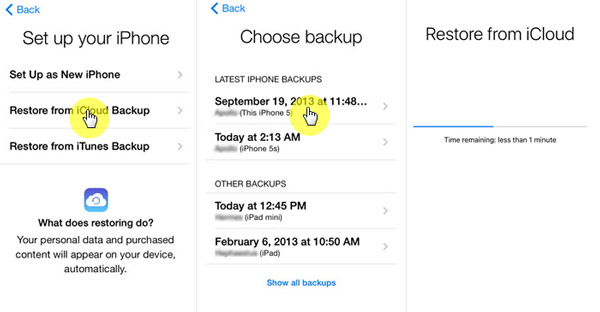
Alors, quelle méthode préférez-vous ? Sans aucun doute, l’application iOS Music Transfer est idéale pour transférer de la musique de votre iPhone vers votre iPod. Quel que soit le nombre de morceaux à transférer, le transfert sera effectué efficacement. De plus, elle est très simple d’utilisation. Intéressé(e) ? Essayez-la dès maintenant !
Articles connexes
Les 6 meilleurs gestionnaires de musique Android pour ordinateur [Recommandés]
Comment transférer rapidement de la musique d'un Samsung à un autre (4 méthodes)
Comment sauvegarder sa musique sur Android ? 10 méthodes alternatives (simples et efficaces)
[5 meilleures solutions] Récupérer des fichiers musicaux supprimés d'un téléphone Android
Copyright © samsung-messages-backup.com Tous droits réservés.